Mục lục
Mục lục
Twitter là một nguồn nội dung tuyệt vời, nhưng không dễ để tìm ra cách tải xuống video từ Twitter. Bạn không thể tải xuống trực tiếp qua ứng dụng hoặc trang web giống như cách bạn có thể tải xuống hình ảnh, nhưng có thể thông qua các ứng dụng và dịch vụ của bên thứ ba. Hãy để Phúc Anh hướng dẫn cho bạn cách tải xuống video từ Twitter nhé!
Bước 1: Mở Tweet mà bạn muốn tải xuống video từ trình duyệt của mình, đánh dấu và sao chép URL trong thanh địa chỉ.
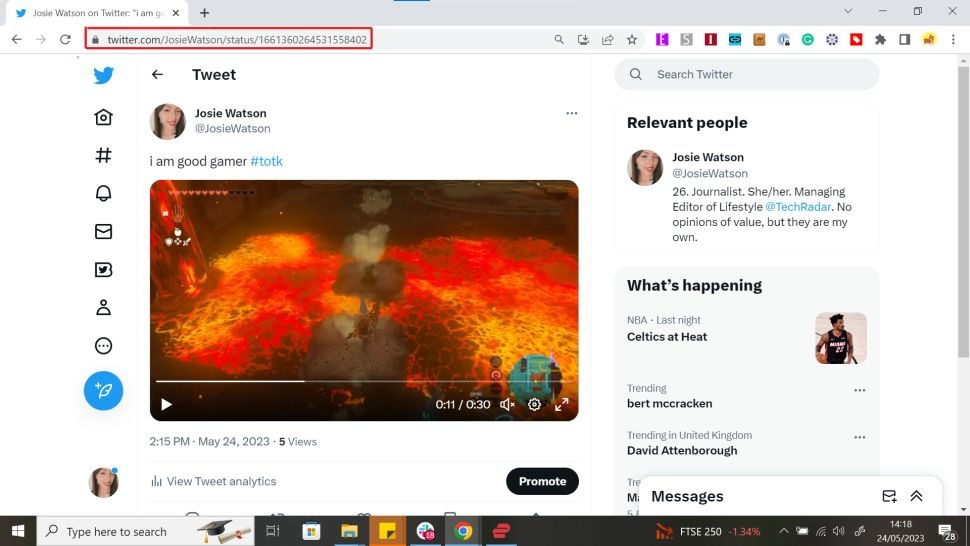
Bước 2: Sử dụng các trình tải xuống video, dán URL Tweet vào thanh công cụ. Sau đó, nhấp vào “Tải xuống “
Có rất nhiều trình tải xuống video Twitter, nhưng chúng tôi có xu hướng sử dụng Twitter Video Downloader, Twitsave hoặc SaveTweetVid. Xin lưu ý rằng đây là những dịch vụ của bên thứ ba mà người dùng nên tự chịu rủi ro khi tận dụng.
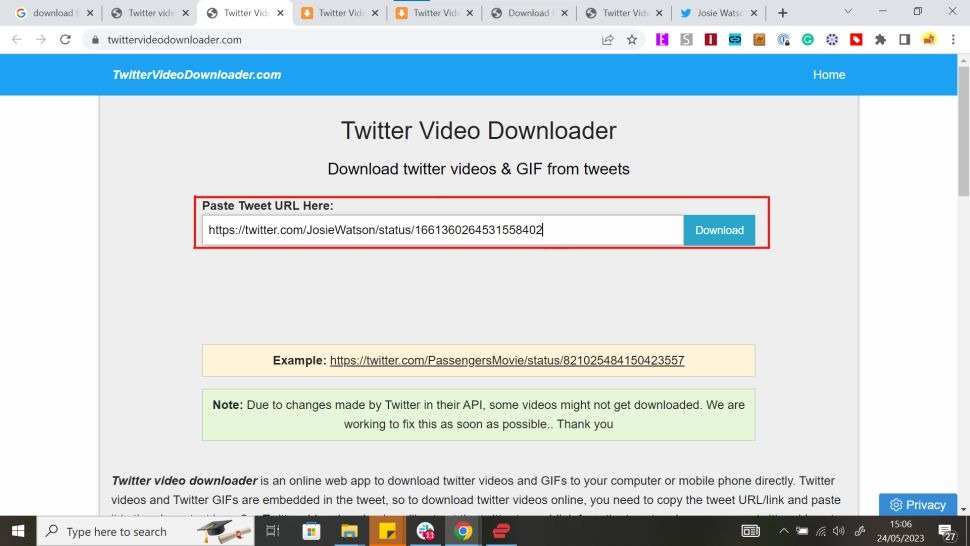
Bước 3: Tải xuống video của bạn
Một trang sẽ mở ra với nội dung tải xuống của bạn ở các độ phân giải khác nhau, bao gồm 720p, 480p và 320p. Nhấp vào nút 'Tải xuống' tương ứng với phiên bản bạn quan tâm.
Nó sẽ trực tiếp tải xuống hoặc đưa bạn đến một trang mới đang phát video, tùy thuộc vào trang web bạn sử dụng. Nếu là trường hợp thứ hai, hãy nhấp vào ba dấu chấm ở dưới cùng bên phải của trình phát video và chọn 'Tải xuống' hoặc nhấp chuột phải vào video và chọn 'Lưu video dưới dạng...'
Một số trang web như SaveTweetVid cũng cung cấp các phương thức tải xuống thay thế; nếu bạn cuộn xuống cuối trang ở đó, bạn sẽ tìm thấy mã QR cho phép bạn tải xuống trực tiếp trên thiết bị di động như điện thoại thông minh hoặc máy tính bảng.
Bước 1: Tải xuống phím tắt Tải xuống video Twitter
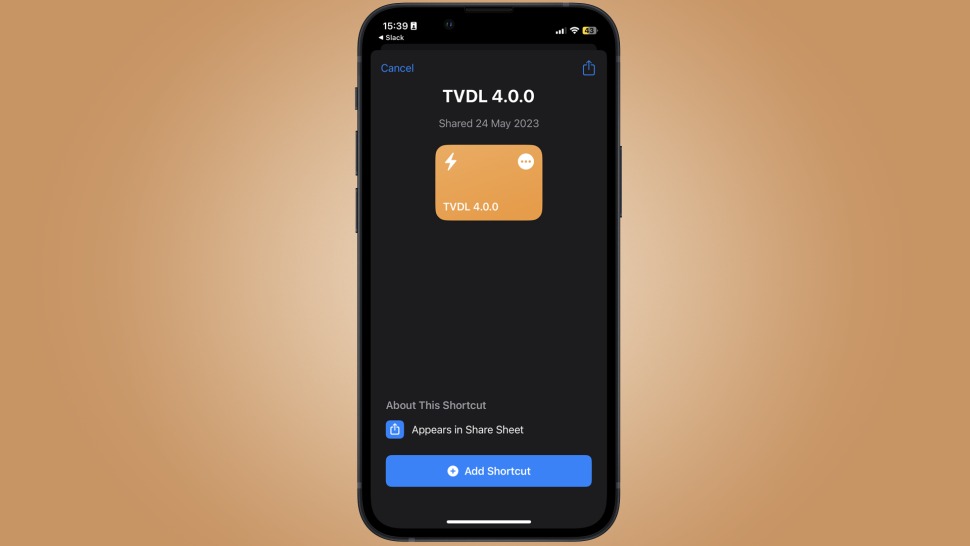
Phương pháp này sẽ sử dụng tính năng Phím tắt TVDL của iOS, vì vậy bạn sẽ cần một chiếc iPhone cập nhật chạy iOS 13 trở lên và đã tải xuống ứng dụng Phím tắt TVDL.
Sau đó, mở liên kết này để tải xuống phím tắt Twitter Video Download và nhấp vào “add to shortcuts” . Xin lưu ý rằng đây là lối tắt của bên thứ ba mà người dùng nên tự chịu rủi ro khi tận dụng.
Bước 2: Chia sẻ video lên phím tắt TVDL
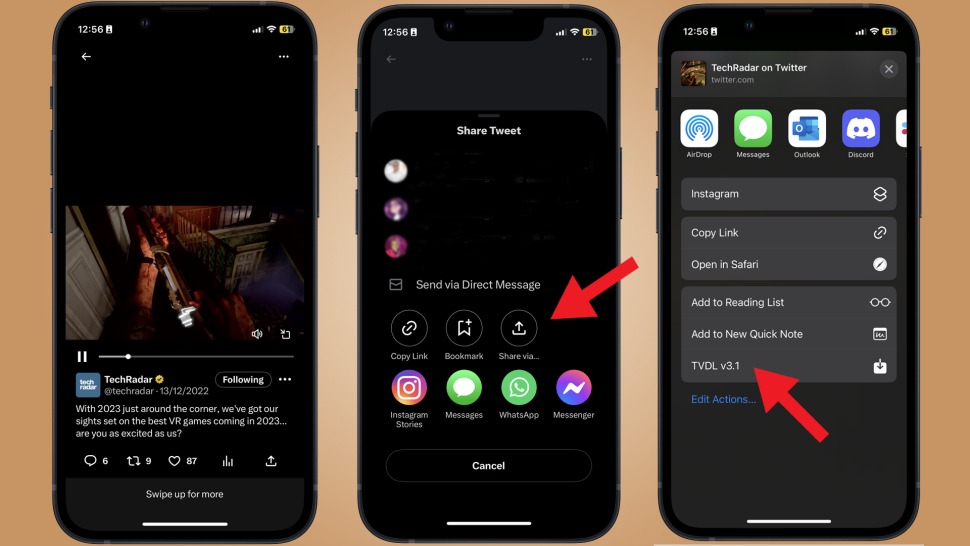
Truy cập ứng dụng Twitter và tìm Tweet có video bạn muốn tải xuống. Nhấn vào nút chia sẻ (khay có mũi tên hướng ra ngoài ở phía dưới cùng bên phải của Tweet rồi nhấn “Chia sẻ”
Menu chia sẻ của iPhone hoặc iPad của bạn sẽ bật lên - hãy cuộn xuống cho đến khi bạn thấy TVDL - hãy nhấn vào đây.
Bước 3: Chọn chất lượng video của bạn
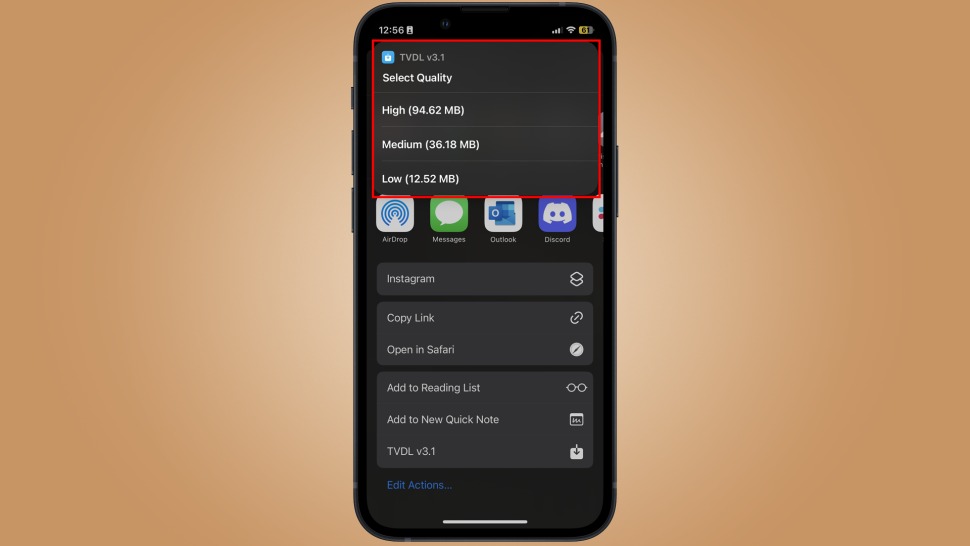
Nếu đây là lần đầu tiên bạn sử dụng phím tắt, nó sẽ yêu cầu bạn cấp một số quyền - hãy cho phép những quyền này . Sau đó, nó sẽ hỏi chất lượng bạn muốn cho video của mình. Chọn từ Cao, Trung bình hoặc Thấp và video của bạn sẽ bắt đầu tải xuống. Sau một vài phút ngắn ngủi, tùy thuộc vào kích thước video, bạn sẽ thấy clip xuất hiện trong ứng dụng Ảnh của mình.
Bước 1: Tải xuống ứng dụng Tải xuống video Twitter
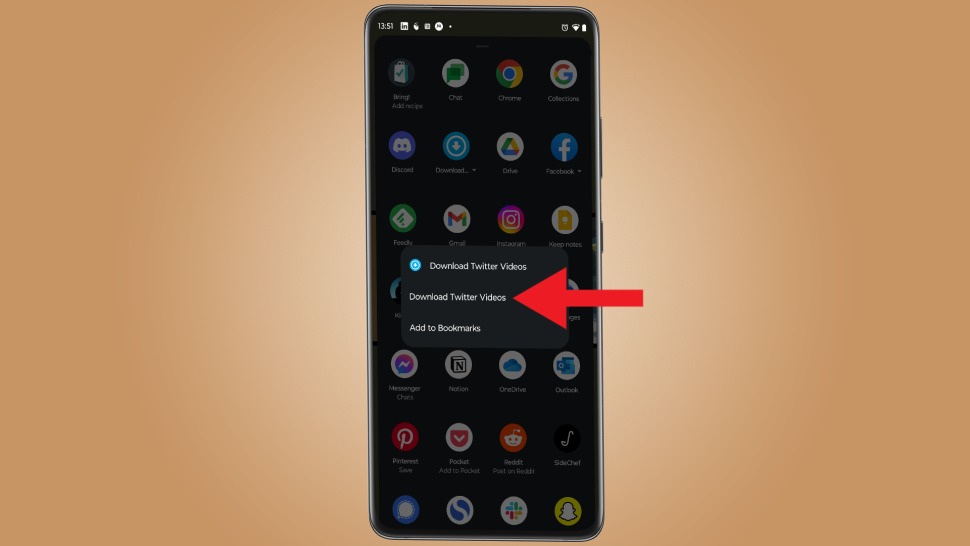
Đối với thiết bị Android, tùy chọn đơn giản nhất của bạn là sử dụng ứng dụng Tải xuống Video Twitter. Truy cập ứng dụng Cửa hàng Play và tìm kiếm Tải xuống video Twitter.
Bước 2: Mở Twitter và chia sẻ video bạn muốn tải xuống
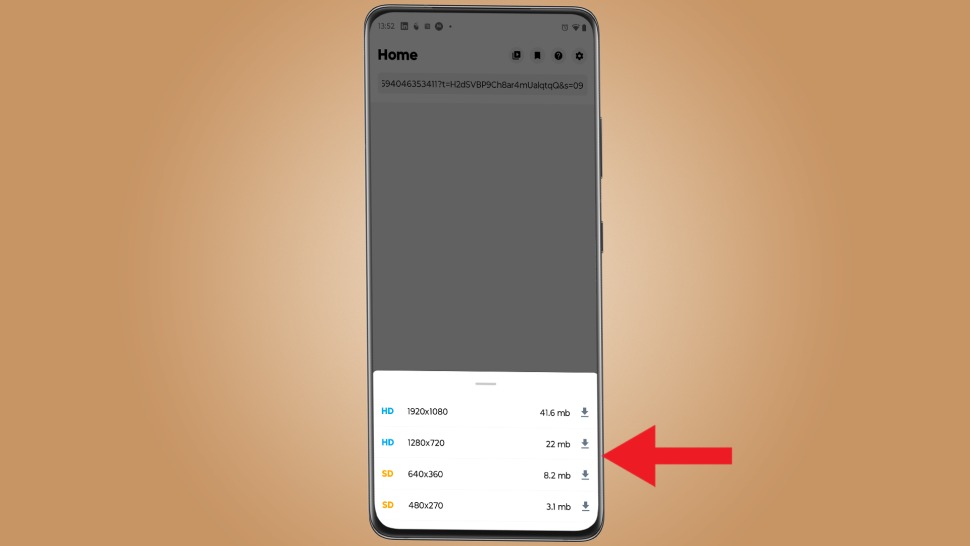
Sau khi ứng dụng được cài đặt, hãy tìm Tweet mà bạn muốn tải video xuống, sau đó nhấn vào biểu tượng chia sẻ, sau đó nhấn Tải xuống Twitter. Chọn phiên bản bạn muốn cài đặt và nó sẽ bắt đầu tải xuống.
Trên đây Phúc Anh đã hướng dẫn bạn các cách tải xuống video từ Twitter cho máy tính, điện thoại chạy IOS và Android. Chúc bạn thực hiện thành công nhé!
Bài viết khác
|
Phòng bán hàng trực tuyến
Địa chỉ: Tầng 4, 89 Lê Duẩn, phường Cửa Nam, Hà Nội Điện thoại: 1900 2164 (ext 1) Hoặc 0974 55 88 11  Chat zalo Bán hàng trực tuyến Chat zalo Bán hàng trực tuyến Email: banhangonline@phucanh.com.vn [Bản đồ đường đi] |
Showroom Phúc anh 15 xã đàn
Địa chỉ: 15 Xã Đàn, phường Kim Liên, Hà Nội. Điện thoại: (024) 3968 9966 (ext 1)  Chat zalo Phúc Anh 15 Xã Đàn Chat zalo Phúc Anh 15 Xã Đàn
Email: phucanh.xadan@phucanh.com.vn Giờ mở cửa từ 08h00 đến 21h00 [Bản đồ đường đi] |
Trụ sở chính/ Showroom PHÚC ANH 152 TRẦN DUY HƯNG
Địa chỉ: 152-154 Trần Duy Hưng, phường Yên Hoà, Hà Nội. Điện thoại: (024) 3968 9966 (ext 2)  Chat zalo Phúc Anh 152 Trần Duy Hưng Chat zalo Phúc Anh 152 Trần Duy Hưng
Email: phucanh.tranduyhung@phucanh.com.vn Giờ mở cửa từ 08h00 đến 21h00 [Bản đồ đường đi] |
PHÒNG KINH DOANH PHÂN PHỐI
Địa chỉ: Tầng 5, 134 Thái Hà, phường Đống Đa, Hà Nội. Điện thoại: 097 322 7711 Email: kdpp@phucanh.com.vn [Bản đồ đường đi] |
|
PHÒNG DỰ ÁN VÀ KHÁCH HÀNG DOANH NGHIỆP
Địa chỉ: Tầng 5,134 Thái Hà, phường Đống Đa, Hà Nội. Điện thoại: 1900 2164 (ext 2)  Chat zalo Dự án và khách hàng Doanh nghiệp Chat zalo Dự án và khách hàng Doanh nghiệp Hoặc 038 658 6699 Email: kdda@phucanh.com.vn [Bản đồ đường đi] |
SHOWROOM Phúc Anh 89 Lê Duẩn
Địa chỉ: 89 Lê Duẩn, phường Cửa Nam, Hà Nội. Điện thoại: (024) 3968 9966 (ext 6)  Chat zalo với Phúc Anh 89 Lê Duẩn Chat zalo với Phúc Anh 89 Lê Duẩn Email: phucanh.leduan@phucanh.com.vn Giờ mở cửa từ 08h00 đến 21h00 [Bản đồ đường đi] |
showroom PHÚC ANH 134 THÁI HÀ
Địa chỉ: 134 Thái Hà, phường Đống Đa, Hà Nội. Điện thoại: (024) 3968 9966 (ext 3)  Chat zalo với Phúc Anh 134 Thái Hà Chat zalo với Phúc Anh 134 Thái Hà Email: phucanh.thaiha@phucanh.com.vn Giờ mở cửa từ 08h đến 21h00 [Bản đồ đường đi] |
Showroom Phúc anh 141 phạm văn đồng
Địa chỉ: 141-143 Phạm Văn Đồng (ngã ba Hoàng Quốc Việt - Phạm Văn Đồng), phường Phú Diễn, Hà Nội Điện thoại: (024) 3968 9966 (ext 5)  Chat zalo Phúc Anh 141 Phạm Văn Đồng Chat zalo Phúc Anh 141 Phạm Văn Đồng
Email: phucanh.phamvandong@phucanh.com.vn Giờ mở cửa từ 08h00 đến 21h00 [Bản đồ đường đi] |
Hãy Like fanpage Phúc Anh để trở thành Fan của Phúc Anh ngay trong hôm nay!
Phúc Anh 15 Xã Đàn, Đống Đa, Hà Nội
Điện thoại: (024) 35737383
Phúc Anh 152 - 154 Trần Duy Hưng, Cầu Giấy, Hà Nội
Điện thoại: (024) 37545599
Phúc Anh 169 Thái Hà, Đống Đa, Hà Nội
Điện thoại: (024) 38571919
Phúc Anh 150 Nguyễn Văn Cừ, Long Biên, Hà Nội
Điện thoại: (024) 39689966
Phúc Anh 141 - 143 Phạm Văn Đồng, Cầu Giấy, Hà Nội
Sản phẩm Gaming: (Nhánh 1)
PC Gaming (Nhánh phụ 1)
Laptop Gaming, Màn hình Gaming (Nhánh phụ 2)
Bàn phím, Chuột, Gear (Nhánh phụ 3)
Sản phẩm, giải pháp cho doanh nghiệp: (Nhánh 2)
Máy chủ, Máy Workstation lắp ráp, Thiết bị mạng, Hệ thống lưu trữ (Nhánh phụ 1)
Laptop cao cấp, Máy Workstation đồng bộ (Nhánh phụ 2)
Máy tính cho doanh nghiệp, Phần mềm bản quyền (Nhánh phụ 3)
Máy in, máy chiếu, máy văn phòng cho doanh nghiệp (Nhánh phụ 4)
Thiết bị bán hàng siêu thị (Nhánh phụ 5)
Sản phẩm, Giải pháp camera an ninh, nhà thông minh: (Nhánh 3)
Camera, máy chấm công, chuông cửa có hình, khóa thông minh, thiết bị nhà thông minh

